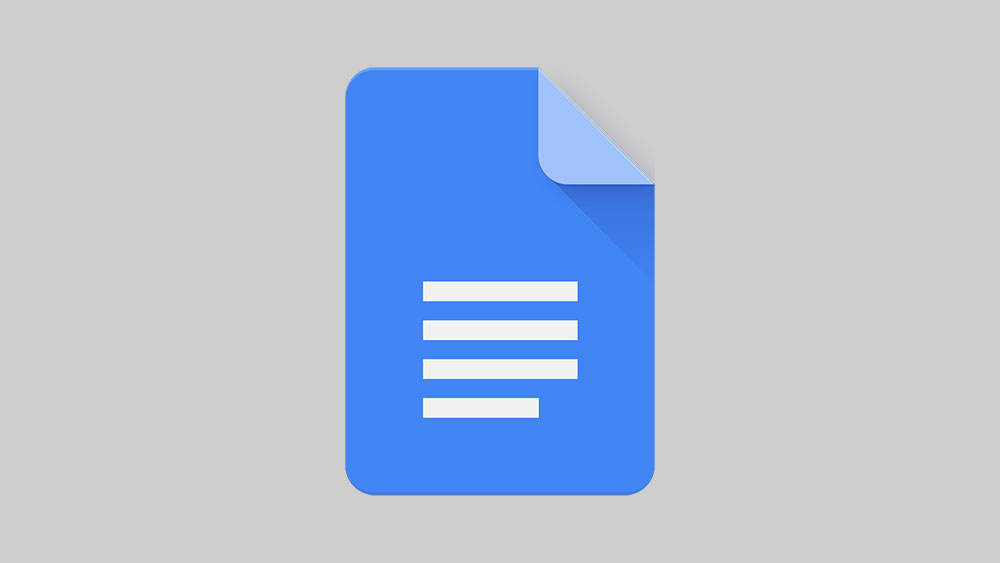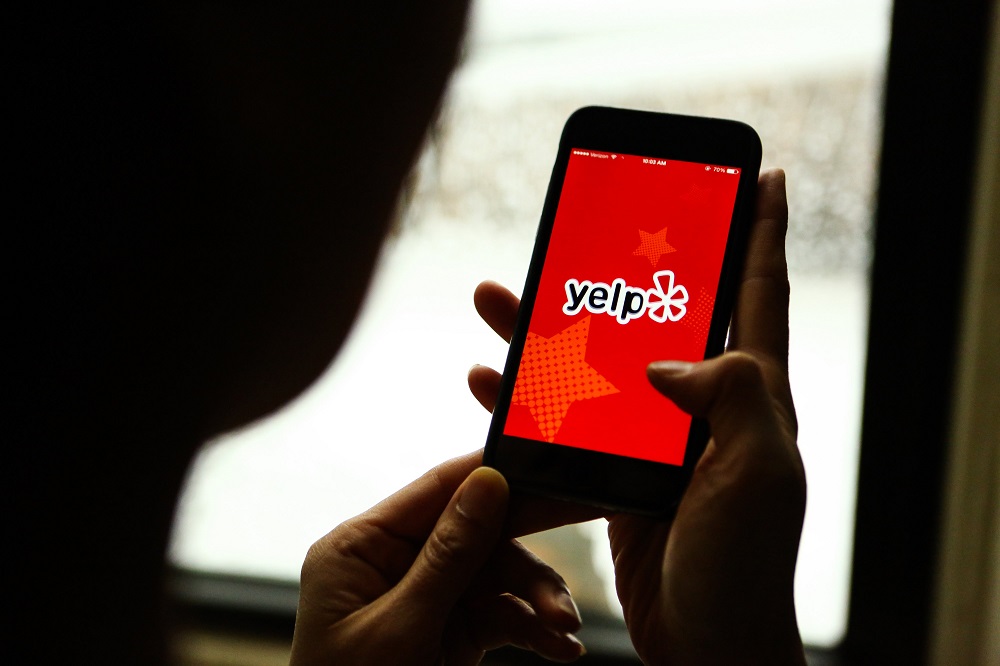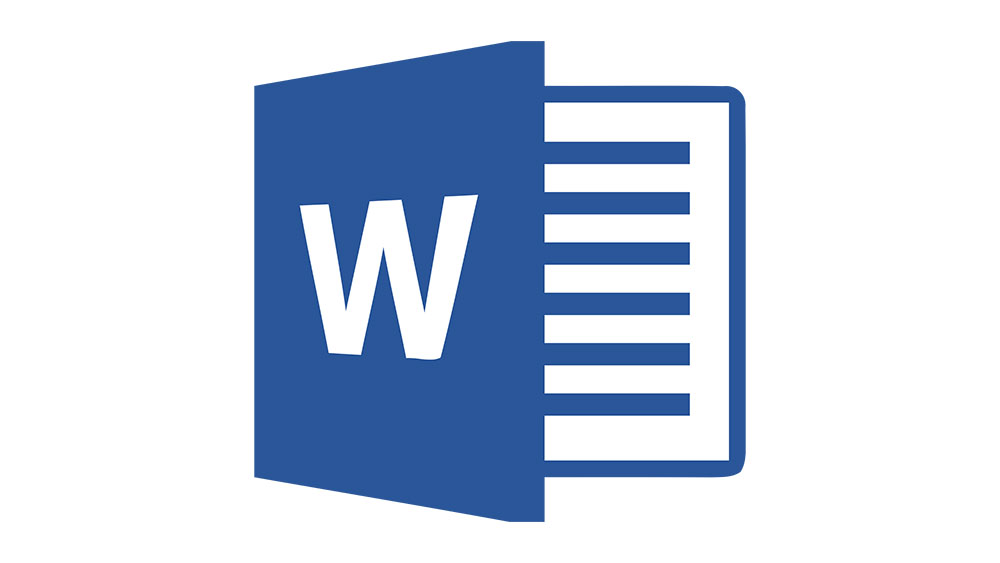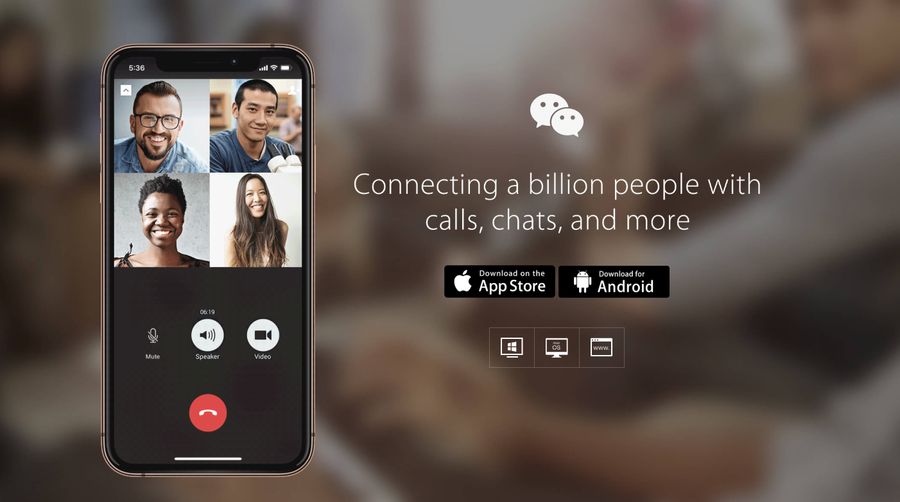Google 포토는 이미지를 저장하는 데 유용합니다. 그러나 사진 관리와 관련하여 소프트웨어 개선이 필요합니다. 정확히 말하면 이미지는 기본적으로 고정되어 있는 역순으로 표시됩니다.

사실 최근 업로드를 미리 볼 수 있는 최근 탭이 아직 없습니다. 원하는 날짜를 찾을 때까지 사진을 끝없이 스크롤하는 자신을 발견할 수 있기 때문에 오래된 업로드의 경우 상황이 더욱 악화됩니다. 그러나 은색 안감이 있습니다. 자세히 알아보려면 계속 읽어보세요.
검색 링크
명확하게 하기 위해 Google 포토는 이미지를 촬영한 날짜를 선택하고 해당 날짜별로 분류합니다. 예를 들어 몇 년에 걸쳐 촬영한 전체 앨범을 업로드하면 이미지가 다른 세트로 표시됩니다.
URL //photos.google.com/search/_tra_는 마지막 이미지부터 업로드 날짜에 따라 이미지를 표시합니다. 업로드된 각 배치의 미리보기 이미지를 볼 수 있으며 인터페이스는 일반 Google 포토와 유사합니다.

이미지/앨범을 일괄 선택하고 공유하고 시간과 날짜를 편집하는 옵션이 있습니다. 위치 정보를 변경하고, 이미지를 다른 앨범으로 이동하고, 빠른 편집을 위해 사진을 열 수 있습니다. 그러나 검색 링크에 문제가 있습니다.
이 링크는 iOS 장치에서 작동하지 않으며 Android 스마트폰에서 액세스할 때 다른 결과를 생성합니다. 즉, 컴퓨터에서 직접 URL에 액세스해야 합니다.
Google 포토 iOS 앱 사용 시 참고 사항
iOS용 Google 포토는 사진 앱의 이미지와 동기화됩니다. 마지막으로 찍은 사진을 볼 수 있으며 Google은 위치, 사람 또는 사물에 따라 앨범에 이미지를 정리합니다.

즉, 앱과 검색 링크의 이미지는 여전히 다릅니다. 빠른 해결책은 iPhone에서 Google 포토로 앨범 중 하나를 백업하거나 업로드하는 것입니다. 그러나 이렇게 하면 최근 업로드에 빠르게 액세스하려는 목적이 무효화됩니다.
Google 포토 이미지 검색을 사용하는 방법
Google은 복잡한 알고리즘을 사용하여 사진을 분석하고 그룹화합니다. 위치, 사람 및 미디어 유형을 선택하여 검색을 더 쉽게 만듭니다. 이를 활용하여 가장 최근에 업로드한 것을 찾을 수 있습니다.
검색 창을 선택/클릭하고 사진에 있는 사람의 위치 또는 이름을 입력합니다. 이름이 작동하려면 얼굴 인식이 활성화되어 있어야 하며 나중에 이름을 추가하는 옵션도 있습니다. 또한, 이미지에 나타나는 오브젝트/아이템의 이름을 입력하여 검색할 수도 있습니다.

고맙게도 Google은 검색 제안을 제공하며 셀카, 즐겨찾기, 동영상 등 다양한 카테고리를 선택할 수 있습니다. 그러나 햄버거 아이콘(왼쪽 상단 모서리)을 클릭하면 최근 항목 옵션이 없습니다.
제한 사항에도 불구하고 특정 장소에서 이미지를 찍은 경우 최신 업로드를 찾는 데 도움이 될 수 있습니다. 특정 사물을 촬영할 때도 마찬가지입니다. 단점으로, 최근에 업로드되지 않은 다른 업로드도 팝업될 수 있습니다.
메모: 브라우저에서 Google 포토를 사용할 때 창 가장자리로 커서를 이동하면 시간 표시줄이 나타납니다. 아래로 스크롤하여 연도를 클릭하여 사진을 찾을 수 있습니다. 그러나 연도는 업로드가 아닌 촬영 날짜와 시간을 나타냅니다.
사진 그룹화 팁 및 요령
사람이나 동물의 이미지를 클릭하면 그 사람이나 동물이 등장하는 모든 사진이 함께 표시됩니다. 이렇게 하면 더 쉽게 검색하고 더 나은 그룹화할 수 있으며 사용자 지정 이름을 지정할 수 있습니다.
시작하기 전에 설정에 액세스하여 "유사한 얼굴 그룹화"를 선택하고 "사람과 함께 사람 표시"가 선택되어 있는지 확인하십시오. 후자의 기능은 선택 사항이지만 보다 세련된 검색 측면에서 우위를 점할 수 있습니다. Google 포토의 최신 버전에는 기본적으로 이 기능이 포함되어 있습니다.
이미지에서 사람의 이름을 지정하려면 검색 창으로 이동하여 "사람"을 입력하고 사용하려는 이미지를 찾으십시오. 이미지를 선택한 후 "이름 추가" 옵션이 나타나면 해당 이미지를 클릭하고 해당 사람의 이름을 입력합니다. Google은 다른 이미지에 있는 사람을 즉시 인식하고 동일한 얼굴인지 묻습니다.
애완 동물에도 동일한 단계가 적용되며 검색을 더 쉽게 하기 위해 항상 이미지에 설명을 추가할 수 있습니다. 이미지를 선택하고 "i" 아이콘을 누른 다음 지정된 상자에 설명을 입력합니다.
메모: 사람 이름 지정이 작동하려면 얼굴 인식 옵션을 활성화해야 합니다.
주말사진 어디갔어?
이해할 수 없게도 Google은 이미지 검색과 관련하여 특정 방향으로 안내하는 것 같습니다. 이유는 누구나 짐작할 수 있습니다. 밝은 측면에서 소프트웨어는 정확한 얼굴, 항목 및 위치 정보를 제공하여 검색 범위를 좁히는 데 도움이 됩니다.
Google 포토에 대한 최근 탭이 있으면 좋을 것 같습니까? Google이 처음에 이 옵션을 포함하지 않은 이유는 무엇입니까? 아래 댓글 섹션에서 2센트를 알려주세요.